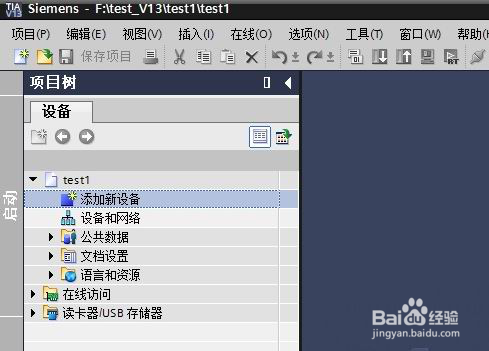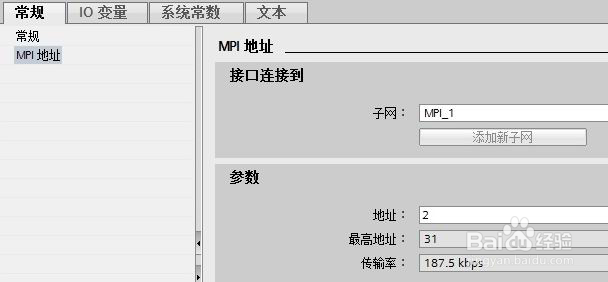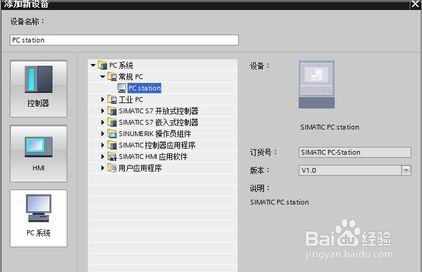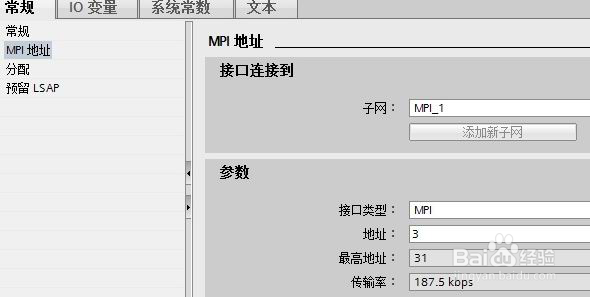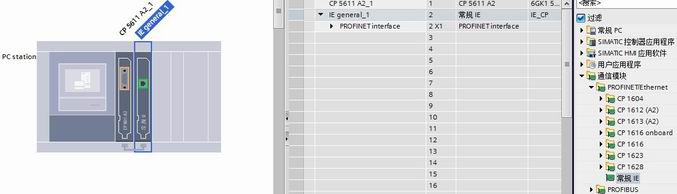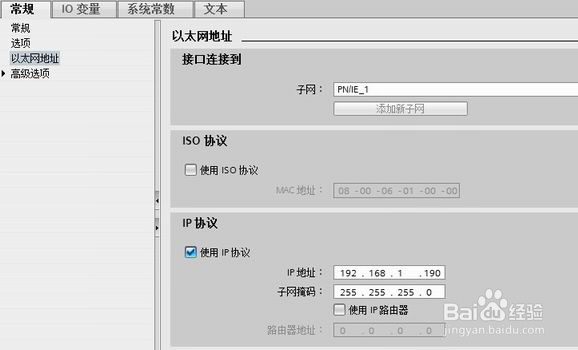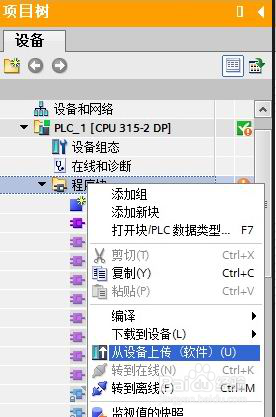S7-MPI在博途软件中对PLC程序的上下载和监控
1、新建项目
2、双击“添加新设备”
3、选择“控制器”,在下拉列表中选择“SIMATIC S7 300”-“CPU”,选择你实际连接PLC的型号,点击“确定”。
4、双击PLC的“MPI接口_1”,对MPI口进行配置,单击“添加新子网”。
5、将自动生成“MPI_1”网络,”地址”请保持和实际PLC的MPI地址一致,默认为2。
6、继续“添加新设备”,选择“PC 系统”,在下拉菜单中选择“常规PC”-“PC station”,单击“确定”。
7、选择“通信模块”-“PROFIBUS”-“CP5611(A2)”,将其拖到PC station的1号槽。
8、双击“CP 5611 A2_1”,对其进行配置,”接口类型”选择“MPI”,在”子网”中选探怙鲔译择“MPI_1”,”地址”默认生成3(防止与其他的MPI站地址重复)。
9、选择“通信模块“-”PROFINET/Ethernet”-“常规IE”,将其拖到PC station的2号槽。
10、双击”IE general_1”,对其进行配置,点击”添加新子网“,自动生成”PN/IE”,在”IP”和“子网掩码”填入JQNetS7模块相对应的”IP”和“子网掩码”。
11、右击“PLC“,选择”转到在线”,在弹出的对话框中,“PG/PC接口类型“选择”PN/IE”,”PG/PC”选择”网卡”,点击“重新搜索“,即可搜索到相应的PLC,点击”转至在线”。
12、.右击“程序块“,选择”从设备上传(软件)”,即可对PLC的程序进行上载。
声明:本网站引用、摘录或转载内容仅供网站访问者交流或参考,不代表本站立场,如存在版权或非法内容,请联系站长删除,联系邮箱:site.kefu@qq.com。
阅读量:95
阅读量:52
阅读量:91
阅读量:76
阅读量:22